Google Play Bøker gjør det enkelt å lagre bøker på enheten din, samt fjerne og slette dem
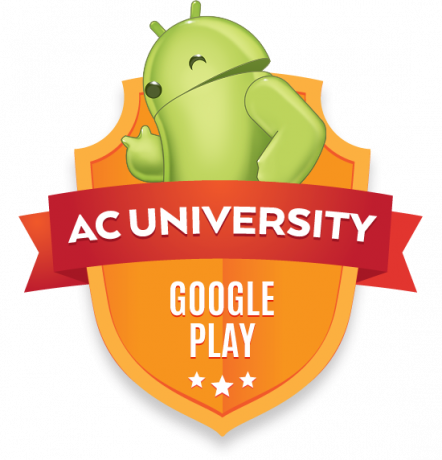 Som navnet antyder, Google Play Bøker lar deg kjøpe og lese bøker på Android-enheten din. I den forstand at det gjør enheten din til en e-leser, kan du si at den ligner på en tenne eller en krok.
Som navnet antyder, Google Play Bøker lar deg kjøpe og lese bøker på Android-enheten din. I den forstand at det gjør enheten din til en e-leser, kan du si at den ligner på en tenne eller en krok.
Googles gjorde det faktisk ganske enkelt å administrere biblioteket ditt. Du kan kjøpe og lagre nye bøker på enheten. Play Bøker gir også en måte å fjerne bøker fra enheten din, noe som er spesielt nyttig hvis du ønsker å frigjøre litt lagringsplass, og du kan fortsatt lese bøker med en internettforbindelse hvis du gjør det dette. Hvis du ikke liker en bok, kan du slette den helt fra biblioteket ditt i stedet.
Det er det grunnleggende. Bli med etter pause når vi går nærmere inn på det.
Legge til nye bøker, lagre dem på enheten
Vi har allerede dekket dette mer i dybden i en annen artikkel. Prosessen beskrevet i denne artikkelen fungerer fremdeles for å legge til nye bøker og lagre dem på Android-enheten din.
Verizon tilbyr Pixel 4a for bare $ 10 / mo på nye ubegrensede linjer
Søking og sortering
Hvis du har et stort utvalg av bøker i Google Play Bøker-biblioteket ditt, kan du bruke søket -knappen øverst på skjermen for å søke etter tittel eller forfatter, eller søk etter nye bøker på Google Play Butikk.

Det kan også være nyttig å omorganisere måten bøkene dine vises på. Trykk på tre prikker øverst til høyre på skjermen, og velg deretter "Sorter". Derfra kan du ordne etter tittel, forfatter eller hvor nylig du har lest en bestemt bok.
Fjerne eller slette bøker fra enheten
Google har gitt et par forskjellige alternativer for å fjerne bøker fra enheten din (men likevel lese dem med en Internett-tilkobling) eller slett bøker (fjern dem fra enheten og fra biblioteket ditt helt).
Metode 1: Fjern bøker fra Play Books 'startskjerm
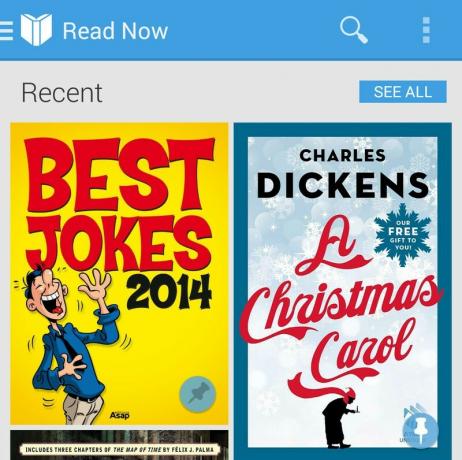
Det kan hende du ser boken du vil fjerne på Play Books 'startskjerm, eller skjermen du ser når du åpner appen. I skjermbildet ovenfor vil du legge merke til at hver bok har et nålikon på bokbildet - noen pins kan være skråstilt, mens andre kan være oppreist, avhengig av om en bestemt bok lever av din enhet. Hvis du velger et skrått pin-ikon, blir det loddrett.
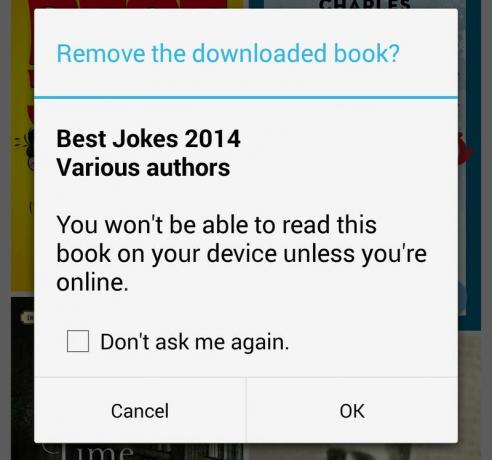
Når du har gjort det, får du muligheten til å fjerne boken fra enheten. Hvis du er sikker på at du vil gjøre det, trykker du på "OK". Boken vil da bli fjernet fra enheten din - enkel.
Metode 2: Fjern eller slett bøker fra "Mitt bibliotek"

Du bør se noe slikt øverst på skjermen når du først åpner Play Bøker, og fra de fleste skjermene i appen. Øverst til venstre ser du tre horisontale linjer ved siden av boken (eller "hamburger-menyen"). Velg disse linjene. Når du har gjort det, velger du "Mitt bibliotek", som du skal se som det andre alternativet fra toppen.
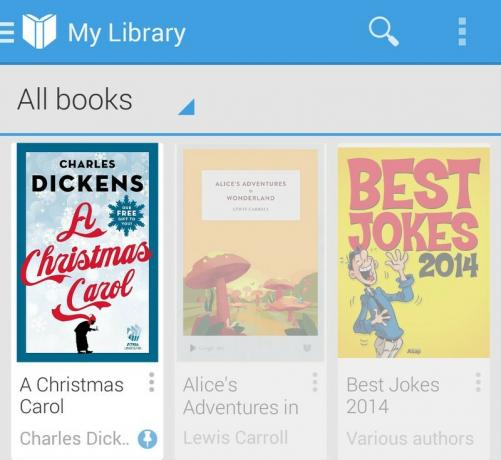
Når du kommer til biblioteket ditt, ser du alle bøker du har kjøpt eller lastet ned gratis fra Play Bøker, selv om du ikke har dem lagret på enheten din. Hvis du ikke er koblet til Internett, vises bøkene som ikke er lagret på enheten din bleknet (som i skjermbildet ovenfor) til du har en tilkobling.
Under hver bok ser du tre prikker stablet oppå hverandre (det kalles "overløpsmenyen"). Velg det for boken du vil fjerne fra enheten eller slette fra samlingen din.
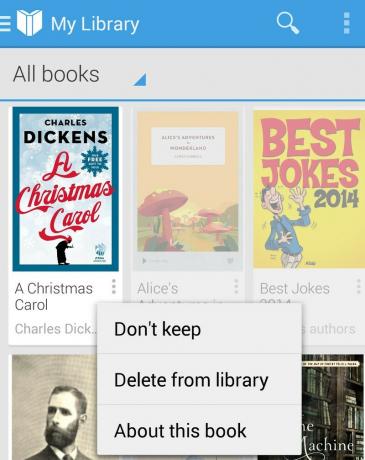
Når du har åpnet overløpsmenyen, får du noen få alternativer. Du kan velge "Ikke behold" for å fjerne boken fra enheten. Hvis du vil fjerne en bok fra biblioteket ditt helt, bør du velge "Slett fra biblioteket."
